Как да почистите лаптоп от ненужни програми?

Операционните системи са склонни да се запушват, което води до различни сривове, изоставания и спирачки. Натрупването на ненужни временни файлове, неподходящи програми и регистрационни файлове в системния регистър значително забавя работата на операционната система. Подобни проблеми са особено актуални за книги за лаптопи, върху които са инсталирани десетки преносими приложения. Всичко би изглеждало много тъжно, ако не беше възможно да се ускори работата и да се почисти системата от тази информационна „мръсотия“. Как да почистите лаптоп от ненужни програми? Този въпрос има няколко отговора, тъй като има много начини за решаване на проблеми.
към съдържание ↑Почистване на операционната система
Почистване на нетбук - какво е важно да знаете! Най-важното в тази процедура е интензивността на нейното изпълнение. Потребителите, които никога не са правили това, започват да изпитват дискомфорт при работа с лаптоп компютър и искат да ускорят възпроизвеждането. Някои започват да правят лъжливи предположения за качеството на компютърните компоненти и търсят нов лаптоп или просто преинсталиране на Windows.
Важно! Последната от „ненужните“ техники ще ви помогне да постигнете желания резултат, но има ли смисъл в това, защото когато преинсталирате операционната система, всички данни от твърдия диск се губят?
Има по-малко критични методи, които предоставят отлична възможност за връщане на устройството до предишното му функциониране.
Нека направим ясна последователност на "почистването":
- Можете да започнете от работния плот. Просто изтрийте всички ненужни файлове и преки пътища на изтритите програми с десния бутон на мишката.
- Проверете всички документи, обърнете внимание на всички изтегляния от интернет. Много често потребителят изтегля филми и телевизионни предавания и след гледане не ги изтрива, оставяйки файловете мъртви да се заредят на твърдия диск.
- Отидете в менюто "Старт", отворете прозореца "Контролен панел" и след това "Изтрийте ненужните програми и файлове". Ще видите списък с всички инсталирани програми. Просто се отървете от ненужния софтуер с едно щракване.
- Предстои и почистване на твърдия диск от временни файлове. Ще отделим време за този въпрос малко по-късно.
- Има и регистър, който също трябва да се почиства редовно. Има разнообразие от софтуер (софтуер), който ви помага лесно да се справите с почистването на системния регистър.
- И не забравяйте за функцията за автоматично стартиране. Списъкът й може да съдържа много ненужни приложения, които забавят скоростта на вашия лаптоп.
Важно! За начинаещи потребители, помощна програма, наречена „Unlocker“ е перфектна. Той автоматично поставя на пауза процесите, с които файлът е зает. С помощта на тази програма можете да почистите операционната система без намеса на потребителя.
Как да почистите напълно лаптопа? За да постигнете целта, трябва да преминете през няколко етапа.
към съдържание ↑Деинсталирайте софтуера
Уверете се, че вашият лаптоп не е запушен със софтуер, който не се използва от дълго време.
Важно! Дори и след премахването, след програмата често остават „следи“ от нейната работа. Колкото повече се натрупва такава информация, толкова по-бавно ще работи устройството.
Можете да деинсталирате софтуера по следните начини:
- По стандартни средства. Например функцията „Деинсталиране на програма“, която може да бъде намерена в контролния панел на операционната система Windows.
- Използване на файла за изтриване от главната папка.Такива файлове най-често се наричат „Uninstall.exe“.
- Можете също да изтеглите и инсталирате безплатната помощна програма Revo Uninstaller.
Как да почистите лаптоп от ненужни програми, като използвате такава помощна програма? Нека се запознаем по-добре с нея.
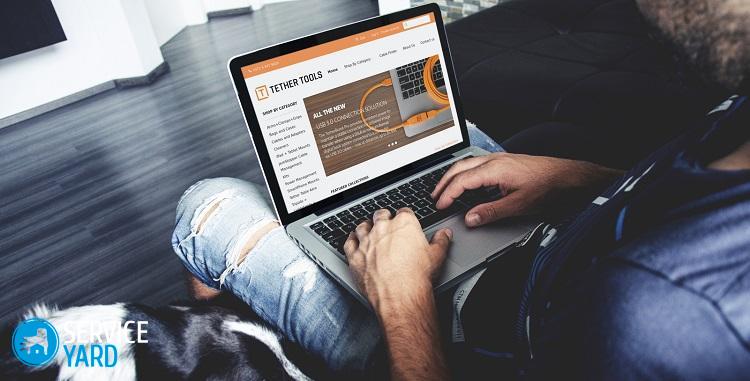
Деинсталиране Revo
Тази опция е много удобна, тъй като деинсталирането ще унищожи приложението напълно. Тя дори изтрива записи за премахвания софтуер от системния регистър и вече казахме как следи от програми влияят неблагоприятно на системата.
Нека да преминем към самата процедура за премахване:
- Стартирайте програмата Revo Uninstaller и изберете приложението, което искате да премахнете от системата.
- Кликнете върху „Изтриване“ и изчакайте приключването на подготовката.
- Остава само да потвърдите действията си и да се сбогувате с отдалечената програма.
След процедурата, помощната програма може да предложи почистване на ОС (операционната система) от друг информационен боклук. Просто трябва да изберете режим и да натиснете клавиша „Сканиране“, което е лесно да намерите вътре в софтуерния интерфейс. Revo Uninstaller ще ви покаже всички останали файлове и папки. Трябва да ги изберете и да изберете „Изтриване“.
Важно! Ако искате да се отървете от старите записи в регистъра, след това изберете „разширен режим на сканиране“.
Това е само част от цялостното събличане. Решихме как да почистим лаптопа от ненужни програми и сега трябва да се справим с временни файлове, които доста бързо се натрупват на системния диск.
към съдържание ↑Унищожете временни файлове
Паметта им се запушва много бързо, така че трябва да се отървете от тях редовно. Можете да постигнете целта, като използвате вградените инструменти на Windows или софтуера на трети страни. Трябва да разгледаме и двата метода.
ОС инструменти
Този метод не изисква инсталирането на комунални услуги от Интернет. Следните стъпки трябва да бъдат направени:
- Кликнете върху етикета „My Computer“ и щракнете с десния бутон върху устройството, което искате да почистите. Трябва да влезете в свойствата на този диск.
- Сега отидете на раздела „Общи“ и кликнете върху почистване на диска. Инструментът ще оцени независимо количеството памет, което може да бъде освободено.
- Прегледайте файловете, които системата почиства и натиснете бутона „OK“.
Ccleaner
Ccleaner, който може да бъде изтеглен от Интернет безплатно от официалния уебсайт на разработчика, също ще се справи добре с тази задача. Стартирайте програмата и направете следното:
- Изчакайте стартирането на помощната програма и отидете на раздела „Почистване“.
- Конфигурирайте вашите настройки за почистване на Windows и трети страни. Просто поставете отметка или премахнете отметката, където искате.
- Натиснете бутона „Анализ“ и изчакайте, докато сканирането на ОС приключи.
- Разгледайте резюмето, което Ccleaner ще ви предостави и кликнете върху „Изчисти“.
Важно! Преди да извършите всички манипулации, си струва да разгледате кошницата. Може да съдържа файловете, които все още се нуждаете.
Ccleaner върши чудесна работа за изтриване на системни файлове:
- Отворете инструмент вътре в помощната програма, наречен „Почистване на диска“.
- Изчакайте, докато се генерира списък с файлове и кликнете върху „Изчистване на системните файлове“.
- Пред вас ще видите друг списък с данни, които могат да бъдат почистени. Ще има стари актуализации и други ненужни неща. Просто натиснете „OK“, за да извършите почистването.
Изчистваме регистъра
И тук се натрупва куп ненужна информация - многобройни записи за онези програми, които отдавна бяха изтрити. Най-вероятно преди това не сте използвали Revo Uninstaller или Ccleaner, така че трябва да направите почистване на системния регистър.
Важно! В никакъв случай не правете ръчно премахване, тъй като рискувате да изтриете нещо, от което се нуждаете, и това ще доведе до неправилна работа на операционната система.
Ccleaner, за който току-що говорихме, умело ще се справи с тази задача за вас:
- Включете помощната програма и отидете на раздела „Регистър“. След това щракнете върху „Отстраняване на неизправности“ и изчакайте до анализа на Windows.
- Щракнете върху бутона „Поправете“. Това ще отвори меню, което предлага да направите архивиране. Да се съгласите или не, зависи от вас.
- Кликнете отново „Fix“ и всички системни проблеми ще бъдат решени след няколко секунди.
Важно! Новаците, които правят това за първи път, веднага забелязаха повишаване на производителността на компютъра.
Как да почистите напълно лаптопа и да увеличите скоростта на работа? Остава само последната стъпка за постигане на целта ни.

Autoplay
За скоростта на лаптопа отговаря и списъкът за стартиране. Тези програми, които работят във фонов режим, стигат до там. Техният брой пряко пропорционален на системата спирачки.
Не се нуждаем от работата на абсолютно всички програми от списъка, затова правим следното:
- На клавиатурата щракнете върху Win и R. Въведете полето „msconfig“, което се показва.
- Отидете да стартирате и премахнете отметката от приложенията, които изобщо не са ви необходими. Оставете само антивируса и онези приложения, без които работният плот няма да работи.
Запасни кадри
Както можете да видите, няма нищо твърде сложно, за да се справите сами с лошата производителност на компютърната система. Надяваме се, че сте се възползвали от предложените от нас опции и вече оценихме колко интелигентно вашият лаптоп може да работи дори при голямо натоварване с наистина необходими програми и файлове.
- Как да изберем прахосмукачка, като вземете предвид характеристиките на къщата и покритията?
- Какво да търсите при избора на доставка на вода
- Как бързо да създадете комфорт у дома - съвети за домакините
- Как да изберем перфектния телевизор - полезни съвети
- Какво да търсите при избора на щори
- Какви трябва да са обувки за бягане?
- Какви полезни неща можете да закупите в хардуерен магазин
- Преглед на Iphone 11 pro max
- От което iPhone е по-добър от смартфоните с Android




